Технические характеристики
Поддерживаемые стандарты: DVB-C, DVB-T2 и DVB-T HD/SD с поддержкой режима Multiple PLP
HDMI 1.3 1080p HD медиа плеер с поддержкой DivX, MPG, MP4,H.264, AVI, MKV, MP3, WMA и т.д.
Автоматическая и ручная настройка всех доступных ТВ и радио каналов
Меню управления на русском языке / Удобное меню и понятный интерфейс
Наличие функции просмотра IPTV, YouTube и MEGOGO через Wi-Fi адаптер
Поддержка субтитров и Телетекста / TimeShift — функция отложенного просмотра
Электронный программный гид 7 дней (EPG) / Функция «Родительский контроль»
Функция удаления каналов, сортировка, пропуск каналов, создание списка любимых каналов
Персональный видео рекордер (PVR) для записи и воспроизведения телевизионных программ
Обновление программного обеспечения через USB 2.0
Поддержка внешних жестких дисков HDD
Низкое энергопотребление, в соответствии с европейскими директивами 2009/125/EC PMO
Гарантия 12 месяцев и постоянная поддержка от производителя
Процессор / демодулятор:
GX3235S
Тюнер:
Тюнер Maxliner 608
ОЗУ DDR 64Mb, DDR-2 512Mb. Флэш-память 32Mb.
Поддержка стандартов DVB-C, DVB-T2 и DVB-T HD / SD MPEG2 / MPEG4 (H.264)
Демодуляции:
Мультиплексирование с ортогональным частотным разделением каналов (COFDM)
Режим передачи данных: 1 ~ 24 Мбит/с
Демодуляции (пропускная способность потока): QPSK, QAM 16, 64 QAM, QAM256
Режим передачи: 2K, 4K, 8K, 16K, 32K / Защитный интервал 1/4, 1/8, 1/16, 1/32, 1/128
Декодер FEC (помехоустойчивое кодирование) 1/2, 3/5, 2/3, 3/4, 4/5, 5/6
Видео декодер:
Профиль: MPEG2, MPEG4 AVC/H.264 HP@L4
Входная скорость: макс. 80 Мбит / с @ MPEG2, Макс. 60 Мбит / AVC
Соотношение сторон 16:9 full screen, 4:3 letterbox & full screen
Частота кадров: 25 Гц для PAL, 30 Гц для NTSC
Разрешение видео 576i /576P /720P / 1080i /1080p@50(Full HD) / 1080p@60(Full HD)
Тюнер:
Входная частота: 170 ~ 230 МГц (УКВ-H); 58 — 100 МГц (группа I-II),
VHF: 174MHz — 226,5 МГц, UHF: 470MHz — 862MHz, пропускная способность — 8 МГц
Входное сопротивление: 75 Ω, несбалансированное / Уровень сигнала: -90 дБм ~ -20 дБм
Разъемы:
Антенный вход, Антенный выход (“петлевой выход”)
A/V выходы: HDMI, композитный (RCA)-”тюльпан”
2 порта USB: USB 2.0 (для воспроизведения медиафайлов, PVR, обновления ПО)
Входное напряжение: DC 5V, 1,5A / Максимальное потребление мощности 5W / В режиме ожидания 0.5 Вт
Внешний блок питания 5V/1,5A
Комплектация / Аксессуары:
Приставка для цифрового телевидения, Блок сетевого питания, Пульт дистанционного управления,
Батарейки ААА, Кабель соединительный 3,5 Jack-3RCA, Руководство пользователя, Гарантийный талон.
Физические характеристики:
Размеры (ШхВхГ): 125х63х28 мм
Вес приставки в комплекте: 0,33 кг.
Приставки упакованы в коробке по 20 шт. Вес и размер коробки 6,57 кг., 37x27x29 см.
Рабочая температура:. 0 ° C ~ +45 ° C / Температура хранения:. -10 ° C ~ +70 ° C
Поддержка многоканального аудио звука — только стерео:
Форматы медиафайлов: Видео: AVI, VOB, MOV, MKV, TS, MPG, MP4 и др. / Аудио: MP3, WMA, WAV / Фото: JPEG/BMP/PNG/GIF
Производитель цифровых приставок DVB-T2 — торговая марка «SELENGA», несет ответственность только за работоспособность технологии приема и воспроизведения стандарта DVB-T/Т2 при условии правильной настройки телевизионной антенны.
Все дополнительные сервисы, включая стандарт DVB-C и функции приставки, такие как: медиаплеер, YouTube, Меgogo, IPTV, Stalker, RSS, многоканальный звук и другие, являются сторонними разработками. За качество и стабильность их работы торговая марка SELENGA ответственности не несет.
ВНИМАНИЕ!
Если у Вас работает приставка, то прошивать ее не нужно! Помните, неправильно «прошитая» приставка является не гарантийным случаем и не подпадает под условия гарантии!
Прежде чем прошивать приставку убедитесь в правильном выборе прошивки!
Если Вам сложно в этом разобраться или Вы не можете выбрать верную версию прошивки напишите нам заполнив обращение Техническая поддержка.
Прошивка
Инструкция по обновлению ПО на приставке SELENGA T81D:
- USB-носитель (далее флешка) должен быть отформатирован в формате FAT32.
- Файл прошивки необходимо записать на флэшку.
- Вставить флэшку в USB гнездо приставки.
- Нажать на пульте кнопку Menu.
- В Меню войти в ОБНОВЛЕНИЕ ЧЕРЕЗ USB и выберите файл прошивки.
- После этого приставка начнется обновление и после прошивки перезагрузится.
ВНИМАНИЕ! Не отключайте приставку от сети до полного обновления программного обеспечения.
Когда обновление будет завершено, появится меню ресивера.
Прошивка для приставки SELENGA T81D от 01.06.2019, внесены исправления по работы YouTube сервиса. Скачать
Инструкция по добавлению и импортированию ключей YouTube Читать
— Доступны следующие интернет-сервисы: Погода, YouTube, Gmail, RSS, IPTV, Megogo и другие.
Дополнительно необходим USB WiFi адаптер с чипом RT5370 или MT7601. Для LAN-USB адаптера необходим чипсет RTL 8152B.
Современное телевидение предлагает зрителям огромное количество каналов и разнообразие программ. Однако, чтобы насладиться всеми преимуществами цифрового телевещания, необходимо правильно настроить свою приставку. Это является важным шагом для получения лучшего качества сигнала и удобства использования устройства. В данной статье мы рассмотрим подробное руководство по настройке приставки Selenga T81D, которое позволит вам максимально эффективно использовать все его функции и возможности.
Процесс настройки приставки для цифрового телевидения может показаться сложным, однако, с правильной инструкцией и немного терпения, вы сможете справиться с этой задачей. Oдним из ключевых шагов является подключение приставки к телевизору и антенне. При этом стоит обратить особое внимание на выбор места установки антенны, чтобы обеспечить максимально качество сигнала и избежать возможных помех.
После успешного подключения, следующим шагом является настройка приставки с помощью пульта дистанционного управления. В зависимости от модели приставки, может потребоваться выполнить ряд операций, таких как выбор языка интерфейса, настройка времени и даты, а также поиск и настройка телевизионных каналов. Ключевым моментом при настройке является поиск и сохранение доступных цифровых каналов, которые предоставляет ваш оператор цифрового телевидения.
Основные особенности Selenga T81D

В этом разделе мы рассмотрим основные характеристики цифровой телевизионной приставки Selenga T81D. Вы узнаете о функциях и возможностях этого устройства, которые обеспечивают современное и комфортное просмотр телевизионных программ.
- Превосходное качество изображения: благодаря передовым технологиям, Selenga T81D обеспечивает четкое и реалистичное изображение на вашем телевизоре. Вы сможете наслаждаться высокой четкостью и насыщенностью цветов во время просмотра любимых передач и фильмов.
- Богатый выбор телеканалов: приставка поддерживает большое количество телеканалов, включая цифровые телеканалы высокого качества. Вы сможете настроить приставку на свой вкус и наслаждаться широким выбором содержания.
- Многофункциональный пульт управления: Selenga T81D оснащена удобным пультом управления, который позволит вам без труда настроить приставку и осуществлять управление ею. Удобные кнопки и интуитивно понятный интерфейс позволят быстро переключаться между каналами и осуществлять другие настройки.
- Поддержка различных форматов и соединений: Selenga T81D совместима с различными форматами аудио и видео, обеспечивая максимальную гибкость при подключении к телевизору или другим устройствам. Также приставка оснащена различными портами, включая HDMI, USB и AV, что обеспечивает удобство использования.
- Простота настройки и использования: Selenga T81D была спроектирована с учетом потребностей пользователя. Установка и настройка приставки не требуют особых навыков и занимают минимум времени. Интуитивный интерфейс и понятные инструкции позволят вам быстро освоить управление и начать просмотр телевизионных программ.
Все эти особенности делают Selenga T81D отличным выбором для тех, кто ценит качественный телевизионный просмотр и удобство использования.
Описание Selenga T81D: главные особенности и особенности модели

В этом разделе мы рассмотрим главные особенности и характеристики модели Selenga T81D, а также предоставим краткое описание данного устройства для цифрового телевидения.
Selenga T81D — это современная модель приставки для цифрового телевидения, предназначенная для удобного просмотра любимых программ, фильмов и сериалов. Она обладает рядом уникальных особенностей, которые делают ее незаменимой в каждом домашнем кинотеатре.
Что делает Selenga T81D особенной и выделяет ее среди других моделей? Во-первых, данная приставка обеспечивает высокое качество изображения и звука, обеспечивая яркие и четкие цвета, а также отличную передачу звуковых эффектов. Это позволяет насладиться просмотром любого контента с максимальным комфортом и удовольствием.
Во-вторых, Selenga T81D оснащена интуитивно понятным и удобным интерфейсом, что делает работу с приставкой максимально простой и удобной даже для начинающих пользователей. Благодаря этому, вы сможете быстро настроить и научиться пользоваться всеми функциями данного устройства.
Кроме того, Selenga T81D поддерживает широкий спектр форматов мультимедийного контента, включая видео высокой четкости, аудиофайлы различных форматов и множество популярных streaming-сервисов. Это позволяет наслаждаться любимым контентом не только через традиционные каналы телевидения, но и через прямую трансляцию из Интернета.
Кратко и просто говоря, приставка Selenga T81D — это качественное и многофункциональное устройство, которое позволяет наслаждаться просмотром цифрового телевидения с высоким комфортом. В следующих разделах мы более подробно рассмотрим основные функции и настройки данной модели, чтобы помочь вам полностью использовать все ее возможности.
Шаги по подключению Selenga T81D к телевизору

В данном разделе мы расскажем вам о том, как подключить Selenga T81D к вашему телевизору. Вы сможете следовать этим простым шагам, чтобы установить приставку без необходимости обращения к специалистам.
Первым шагом будет подготовка к подключению. Убедитесь, что у вас есть все необходимые компоненты, такие как кабель HDMI, пульт дистанционного управления и батарейки. Проверьте, что у вас есть свободный порт HDMI на вашем телевизоре. Выключите как телевизор, так и приставку перед началом процесса подключения.
Вторым шагом будет соединение приставки с телевизором. Вставьте один конец кабеля HDMI в соответствующий порт на задней панели приставки, а другой конец – в открытый порт HDMI на вашем телевизоре. Убедитесь, что кабель надежно и плотно подключен.
Третьим шагом будет подключение питания. Вставьте штекер адаптера питания в соответствующий разъем на задней панели приставки, а затем подключите адаптер к розетке. Включите питание приставки, обратите внимание на индикатор питания – он должен загореться.
Четвертым шагом будет настройка телевизора на прием сигнала от приставки. Используйте пульт дистанционного управления для выбора источника сигнала на телевизоре. В некоторых моделях телевизоров вам может понадобиться выбрать порт HDMI, к которому подключена приставка.
Последним шагом будет запуск приставки и выполнение необходимых настроек. После успешного подключения, следуйте инструкциям на экране приставки для выполнения начальной настройки, включая выбор языка, настройку сети и поиск доступных каналов.
Подключение приставки к разнообразным типам телевизоров

В этом разделе мы рассмотрим подробную инструкцию по подключению приставки к различным моделям телевизоров, используя разные методы соединения.
1. HDMI-подключение
Для подключения приставки к телевизору посредством HDMI-порта, следуйте указанным ниже шагам:
- Найдите HDMI-порт на задней или боковой панели телевизора и вставьте один конец HDMI-кабеля в порт.
- Вставьте другой конец HDMI-кабеля в соответствующий порт на задней панели приставки.
- На пульте дистанционного управления телевизора выберите соответствующий вход HDMI, используя кнопки именно для этого.
- Включите приставку и настройте телевизор для отображения сигнала с нее.
2. Подключение посредством компонентных кабелей
Если ваш телевизор не поддерживает HDMI, вы можете воспользоваться компонентными кабелями для подключения приставки:
- Найдите компонентные входы на задней или боковой панели телевизора и вставьте соответствующие разъемы кабеля в порты, соблюдая цветовую классификацию.
- Соедините другие концы компонентных кабелей с соответствующими портами на задней панели приставки.
- Установите соответствующий вход на телевизоре, используя пульт дистанционного управления, чтобы получить изображение с приставки.
- Включите приставку и настройте телевизор для просмотра сигнала с нее.
3. Подключение через порт AV или SCART
Если ваш телевизор не имеет HDMI или компонентных портов, можно воспользоваться портом AV или SCART:
- Найдите AV или SCART-порт на телевизоре и вставьте соответствующие кабели в порты.
- Соедините другие концы кабелей с соответствующими портами на задней панели приставки.
- Выберите правильный AV- или SCART-вход на телевизоре, используя пульт дистанционного управления, чтобы получить изображение.
- Включите приставку и настройте телевизор для просмотра сигнала с нее.
Следуйте указанным инструкциям соответствующего подключения для вашего телевизора и получите возможность комфортного просмотра контента на вашей приставке для цифрового телевидения Selenga T81D.
Процесс настройки и подключения беспроводной связи

Перед началом настроек Wi-Fi необходимо убедиться, что приставка находится в зоне действия беспроводной сети, имеется доступ к точке доступа и известны сетевые параметры для подключения.
Для начала, откройте меню настройки приставки и найдите раздел, отвечающий за настройку сетевых подключений. Затем выберите опцию «Wi-Fi» или «Беспроводное подключение».
В появившемся окне поиска Wi-Fi сетей, выберите нужную сеть из списка доступных сетей. Если требуется пароль для подключения, введите его в соответствующее поле.
После ввода пароля, приставка выполнит процесс аутентификации и подключения к выбранной сети. По завершении подключения, вы увидите соответствующую иконку или статус подключения Wi-Fi.
Чтобы убедиться в успешном подключении, рекомендуется открыть веб-браузер на приставке и загрузить веб-страницу. Если страница успешно загружается, значит подключение выполнено корректно.
В случае возникновения проблем с подключением к Wi-Fi, можно попробовать перезагрузить приставку, проверить наличие актуальных обновлений прошивки, а также проверить настройки роутера.
Настройка и подключение беспроводной связи на приставке Selenga T81D — важный шаг для обеспечения комфортного использования цифрового телевидения. Следуя указанным выше шагам, вы сможете успешно настроить и подключить Wi-Fi на вашей приставке Selenga T81D.
Настройка беспроводного интернет-соединения на Selenga T81D: шаг за шагом
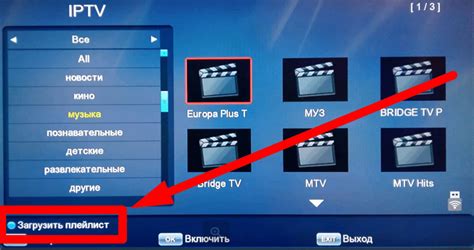
В данном разделе представлены пошаговые инструкции по настройке беспроводного интернет-соединения на приставке Selenga T81D. Здесь вы найдете подробное описание каждого этапа процесса, который позволит вам подключить приставку к беспроводной сети для получения стабильного и быстрого доступа к интернету.
Шаг 1: Поиск доступных сетей Wi-Fi
Прежде чем приступить к настройке беспроводного интернета на приставке Selenga T81D, необходимо произвести поиск доступных сетей Wi-Fi в вашем районе. Для этого вам потребуется перейти в настройки приставки и открыть меню, где можно найти список доступных точек доступа. Дождитесь, пока приставка выполнит сканирование сетей, и запомните название и пароль нужной сети, к которой вы хотите подключиться.
Шаг 2: Подключение к выбранной сети
Когда вы определились с сетью Wi-Fi, к которой хотите подключить приставку Selenga T81D, необходимо ввести ее пароль. Воспользуйтесь пультом управления приставкой и перейдите в настройки Wi-Fi. Введите пароль точки доступа с помощью экранной клавиатуры или пульта и подтвердите выбор.
Шаг 3: Проверка подключения
После ввода пароля и подключения к выбранной сети Wi-Fi, приставка Selenga T81D автоматически проверит соединение. Дождитесь завершения этого процесса и убедитесь, что иконка Wi-Fi на экране приставки показывает успешное подключение.
Шаг 4: Проверка скорости интернет-соединения
Последний шаг – проверка скорости интернет-соединения на приставке Selenga T81D. Для этого вы можете запустить какое-либо интернет-приложение или открыть веб-браузер, чтобы убедиться в стабильности и качестве сети.
Следуя данным шагам, вы сможете легко настроить беспроводное интернет-соединение на приставке Selenga T81D, что позволит вам наслаждаться просмотром цифрового телевидения и использовать интерактивные функции приставки с комфортом.
Установка каналов на Selenga T81D: подробная инструкция
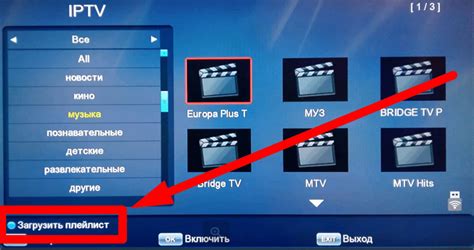
1. Подключите приставку к телевизору.
Для начала следует подключить вашу приставку Selenga T81D к телевизору при помощи HDMI или AV-кабеля в соответствующие порты на обоих устройствах. Убедитесь, что соединение прочное и надежное.
2. Включите приставку и телевизор.
Нажмите кнопку питания на приставке Selenga T81D и на телевизоре, чтобы включить оба устройства. Дождитесь загрузки операционной системы на приставке.
3. Откройте меню настроек.
С помощью пульта дистанционного управления нажмите кнопку «Меню» (обычно это значок с иконкой шестеренки или зубчатого колеса), чтобы открыть меню настроек приставки.
4. Навигация в меню.
Используйте кнопки со стрелками на пульте, чтобы перемещаться по пунктам меню. Выберите «Настройки» или «Настройки каналов», чтобы продолжить процесс установки каналов.
5. Поиск доступных каналов.
Выберите опцию «Поиск каналов» или «Автонастройка», чтобы приставка начала поиск и настройку доступных каналов. Дождитесь окончания процесса, который может занять некоторое время.
6. Сохранение настроек.
После завершения поиска доступных каналов, выберите опцию «Сохранить настройки» или «Применить», чтобы приставка запомнила выбранные каналы. Убедитесь, что настройки сохранены успешно, чтобы получить полный доступ к каналам.
7. Проверка каналов.
Проверьте, что каналы устанавливаются и работают нормально. Переключайтесь между каналами при помощи кнопок «Вверх» и «Вниз» на пульте дистанционного управления, чтобы убедиться в правильной работе установленных каналов.
Примечание: В зависимости от модели Selenga T81D некоторые шаги могут незначительно отличаться. Более подробную информацию о настройке каналов рекомендуется найти в руководстве пользователя, прилагаемом к вашей приставке.
Добавление и настройка телеканалов на устройстве Selenga T81D
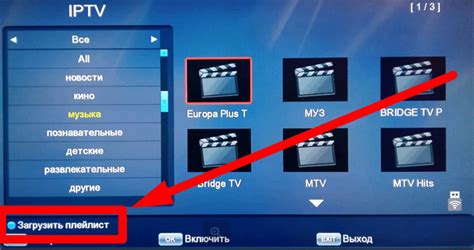
Этот раздел предоставляет подробное руководство о том, как осуществить поиск и добавление каналов на вашей приставке для цифрового телевидения Selenga T81D. Вы узнаете, как настроить приставку для получения доступа к разнообразной выборке телеканалов.
Для начала процесса настройки приставки Selenga T81D, вам потребуется выполнить ряд шагов. Воспользуйтесь следующей инструкцией:
| Шаг | Описание |
|---|---|
| Шаг 1 | Включите приставку Selenga T81D и убедитесь, что она подключена к вашему телевизору и антенне посредством кабелей. |
| Шаг 2 | Откройте меню на вашей ресивере, нажав на кнопку «Меню» или «Настройки» на пульте дистанционного управления. |
| Шаг 3 | Найдите и выберите опцию «Поиск каналов» или «Автоматическое сканирование» в меню настроек. |
| Шаг 4 | Выберите тип сигнала, который вы хотите найти, такой как DVB-T2 или DVB-C, в зависимости от вашей локации и доступных источников сигнала. |
| Шаг 5 | Нажмите кнопку «Сканировать» или «Начать поиск» и дождитесь окончания процесса сканирования. |
| Шаг 6 | После завершения сканирования, приставка отобразит доступные телеканалы. Используйте кнопки «Вверх» и «Вниз» на пульте дистанционного управления, чтобы выбрать канал. |
| Шаг 7 | Чтобы добавить выбранный канал в список избранных, нажмите кнопку «Избранное» на пульте и следуйте инструкциям на экране. |
| Шаг 8 | Повторите шаги 6-7 для каждого канала, который вы хотите добавить. |
| Шаг 9 | После завершения процесса добавления каналов, вы сможете легко переключаться между ними с помощью пульта дистанционного управления. |
Следуя этим простым инструкциям, вы сможете успешно настроить и добавить каналы на приставке Selenga T81D, чтобы наслаждаться разнообразным выбором телеканалов. Убедитесь, что вы периодически выполняете сканирование каналов, чтобы обновить список доступных программ и расширить ваше телевизионное развлечение.
Работа с ТВ-гидом на приставке Selenga T81D

В данном разделе мы рассмотрим функционал электронного телегида на приставке Selenga T81D и способы его использования для более комфортного просмотра телевизионных программ.
Электронный телегид – это инструмент, который позволяет пользователю получить информацию о телевизионной программе на определенное время, просмотреть расписание программы на день или неделю вперед, узнать детали и описания передач, а также настроить напоминание о начале интересующей программы.
Основной экран ТВ-гида Selenga T81D представляет собой удобную таблицу, где каждая строка соответствует конкретной программе, а столбцы отражают время и длительность передачи. Для удобства навигации по программам используйте кнопки на пульте дистанционного управления.
Дополнительные функции электронного телегида включают возможность просмотра информации о программах по категориям — новости, спорт, развлечения и др., а также возможность фильтрации программ по желаемым параметрам, таким как актеры, режиссеры или ключевые слова в названии программы.
Чтобы не пропустить интересующую передачу, вы можете сделать ее отслеживание, установив напоминание. Просто выберите нужную программу в ТВ-гиде и выберите соответствующую опцию. Приближение времени начала программы приведет к появлению уведомления на экране или звуковому сигналу.
Вопрос-ответ

Как подключить приставку Selenga T81D к телевизору?
Для подключения приставки Selenga T81D к телевизору вам понадобится HDMI-кабель. Подключите один конец к порту HDMI на приставке, а другой конец к соответствующему порту на телевизоре. После подключения, выберите источник сигнала на вашем телевизоре, чтобы начать использовать приставку.
Как настроить каналы на приставке Selenga T81D?
Для настройки каналов на приставке Selenga T81D, откройте меню приставки и найдите раздел «Настройки каналов». После этого выберите опцию «Автопоиск каналов» и подождите, пока приставка просканирует все доступные каналы. Затем сохраните найденные каналы, и вы сможете просматривать их на своем телевизоре.
Могу ли я использовать приставку Selenga T81D без интернета?
Да, вы можете использовать приставку Selenga T81D без интернета. Она предназначена для приема и просмотра цифровых телевизионных каналов. Однако, если вы хотите использовать дополнительные функции, такие как просмотр интернет-телевидения или использование приложений, необходимо подключить приставку к интернету.
Как включить субтитры на приставке Selenga T81D?
Для включения субтитров на приставке Selenga T81D, найдите кнопку «Субтитры» на пульте дистанционного управления. Нажмите на нее и появится меню с опциями настройки субтитров. Выберите нужные настройки и подтвердите свой выбор. Субтитры будут отображаться на экране, если они доступны для выбранного вами телевизионного канала.
Можно ли использовать приставку Selenga T81D для записи телепередач?
Да, приставка Selenga T81D имеет функцию записи телепередач. Для этого вам необходимо подключить USB-накопитель к приставке. После подключения, найдите в меню приставки опцию «Запись» или «Таймер записи». Настройте время записи и выберите канал, который вы хотите записать. После этого приставка автоматически будет записывать выбранную телепередачу на ваш USB-накопитель.
На чтение3 мин
Опубликовано
Обновлено
Первым шагом при настройке ресивера Selenga T81D является подключение кабеля, который идет в комплекте с устройством. Этот кабель необходимо подключить к антенному разъему на задней панели ресивера. Затем другой конец кабеля нужно подключить к антенне или кабельной розетке.
После того как кабель подключен, следующим шагом будет настройка ресивера Selenga T81D. Для этого вам необходимо включить устройство, нажав на кнопку питания. После включения ресивера вы увидите на экране первоначальную настройку. Следуйте инструкциям на экране, выбирая язык, страну и иные параметры.
Важно отметить, что для достижения наилучшего качества передачи сигнала вы можете провести настройку антенны. Для этого в ресивере Selenga T81D есть специальная функция автоматического поиска каналов. Найдите эту функцию в меню ресивера и следуйте инструкциям на экране. После выполнения этой процедуры вы получите наилучшую качество TV-передач.
После завершения всех настроек вы сможете начать просмотр телевизионных каналов на вашем ресивере Selenga T81D. Управление осуществляется при помощи пульта дистанционного управления, который идет в комплекте. Загружайте свои любимые каналы и наслаждайтесь комфортным просмотром на вашем новом ресивере.
Содержание
- Важные сведения о ресивере selenga t81d
- Узнайте основные характеристики и функциональные возможности
- Подключение ресивера Selenga T81D к телевизору
Важные сведения о ресивере selenga t81d
Основные характеристики ресивера selenga t81d:
- Поддержка стандарта DVB-S2. Ресивер поддерживает самый современный стандарт цифрового спутникового телевидения, что обеспечивает высокое качество изображения и звука.
- Встроенный USB-порт. Ресивер оснащен USB-портом, который позволяет подключать внешние накопители для записи телепередач и воспроизведения мультимедийных файлов.
- Электронный телегид. Ресивер имеет функцию электронного телегида, который позволяет узнать расписание передач на несколько дней вперед и управлять записью программ.
- Возможность просмотра субтитров. Ресивер поддерживает субтитры на разных языках, что обеспечивает комфортный просмотр телепередач для людей с нарушением слуха или владеющих иностранными языками.
- Удобный интерфейс и пульт дистанционного управления. Ресивер имеет интуитивно понятный интерфейс и поставляется в комплекте с удобным пультом дистанционного управления, который позволяет управлять всеми функциями устройства.
Ресивер selenga t81d является надежным и удобным устройством для просмотра спутникового телевидения. Благодаря своим многофункциональным возможностям, он позволяет насладиться качественным изображением и звуком при просмотре телепередач и записи любимых программ.
Узнайте основные характеристики и функциональные возможности
Основные характеристики:
- Поддержка MPEG-2, MPEG-4, H.264
- Разрешение видео: до 1080p
- Декодирование аудио: MPEG-1 Layer 1/2/3, AAC, HE-AAC
- Встроенный Wi-Fi для беспроводного соединения с интернетом
- Поддержка Ethernet для подключения к сети
- USB-порт для воспроизведения мультимедийных файлов
- Слот для карт памяти microSD
Функциональные возможности:
- Просмотр спутниковых, эфирных и кабельных каналов
- Запись телепрограмм на внешние накопители
- Таймер для автоматической записи и выключения
- Телепередачи с возможностью паузы и перемотки
- Режим «Телевидение через интернет»
- Поддержка электронного программного указателя (EPG)
Это лишь некоторые из множества характеристик и функций, которыми обладает ресивер Selenga T81D. Благодаря своей продуманной конструкции и передовым технологиям, он предлагает удобство использования и качество просмотра на высшем уровне.
Подключение ресивера Selenga T81D к телевизору
Для подключения ресивера Selenga T81D к телевизору вам понадобятся следующие шаги:
| 1. | Включите телевизор и ресивер, убедитесь, что оба устройства находятся в рабочем состоянии. |
| 2. | Найдите порт HDMI на ресивере и на телевизоре. |
| 3. | Подключите один конец кабеля HDMI к порту HDMI на ресивере, а другой конец к порту HDMI на телевизоре. |
| 4. | Убедитесь, что кабель HDMI надежно соединен и оба конца кабеля плотно вставлены в порты. |
| 5. | Проверьте настройки входа на телевизоре. Инструкции по изменению входа могут различаться в зависимости от модели телевизора. Обычно это можно сделать через меню с помощью пульта дистанционного управления. |
| 6. | Выберите правильный вход на телевизоре, соответствующий порту HDMI, к которому вы подключили ресивер. |
| 7. | После правильного выбора входа, вы должны увидеть изображение с ресивера на экране телевизора. |
Теперь ваш ресивер Selenga T81D должен быть успешно подключен к телевизору, и вы готовы наслаждаться просмотром телевизионных каналов через ресивер.
Цифровая приставка Selenga T81D — это устройство, которое позволяет просматривать цифровое телевидение на обычном телевизоре. Она предоставляет доступ к большому количеству каналов высокого качества и разнообразным функциям. Но чтобы наслаждаться просмотром, необходимо правильно настроить приставку.
Процесс настройки Selenga T81D включает несколько шагов, которые мы опишем в данной инструкции. Во-первых, вам потребуется подключить цифровую приставку к телевизору с помощью кабеля HDMI или RCA. Затем следует подключить приставку к электросети. После этого вы должны выбрать и запустить автоматический поиск каналов, чтобы приставка просканировала всех доступных провайдеров и найденных каналов. Обратите внимание, что настройки поиска могут отличаться в зависимости от вашего провайдера и региона.
Один из самых важных шагов при настройке Selenga T81D — это выбор языка, на котором будут отображаться меню и настройки приставки. Вы сможете выбрать русский язык или другой язык из списка доступных. После выбора языка вам потребуется настроить параметры подключения к интернету, если это необходимо для просмотра IPTV-каналов или использования других интернет-сервисов. Не забудьте сохранить все изменения после настройки, чтобы они применились.
В заключение, настройка цифровой приставки Selenga T81D не представляет большой сложности, если вы следуете пошаговой инструкции и обращаете внимание на особенности вашего провайдера и телевизора. Следуйте инструкциям, которые появляются на экране, и если возникнут вопросы, обратитесь к руководству пользователя или поддержке технической службы. После завершения настройки вы сможете наслаждаться цифровым телевидением с помощью Selenga T81D на вашем телевизоре.
Как настроить цифровую приставку Selenga T81D
Шаг 1: Убедитесь, что у вас есть все необходимые элементы: цифровая приставка Selenga T81D, пульт дистанционного управления, HDMI-кабель, антенный кабель и блок питания.
Шаг 2: Подключите антенный кабель к входу антенны на задней панели приставки и другой конец к антенной розетке.
Шаг 3: Подключите HDMI-кабель к выходу HDMI на задней панели приставки и другой конец к HDMI-входу телевизора.
Шаг 4: Подключите блок питания к приставке и включите его в розетку.
Шаг 5: Включите телевизор и настройте его на соответствующий вход HDMI, на который был подключен приставка.
Шаг 6: Включите приставку, используя пульт дистанционного управления.
Шаг 7: На экране телевизора появится меню приставки. Следуйте инструкциям на экране для выбора языка, настройки времени и других параметров.
Шаг 8: После завершения настроек, приставка будет готова к использованию. Вы можете выбирать и просматривать доступные каналы, устанавливать дополнительные настройки и пользоваться другими функциями приставки.
Обратите внимание, что некоторые шаги могут немного отличаться в зависимости от модели приставки Selenga T81D и вашего телевизора. Если у вас возникнут проблемы или вопросы, рекомендуется обратиться к руководству пользователя, поставляемому с приставкой.
Покупка и подключение
Шаг 1: Перед покупкой убедитесь, что ваш телевизор совместим с цифровой приставкой Selenga T81D. Проверьте наличие HDMI или RCA портов, которые необходимы для подключения.
Примечание: Если у вас старый телевизор без HDMI или RCA портов, вам может потребоваться дополнительный адаптер для подключения приставки.
Шаг 2: Выберите надежного продавца, где вы можете купить цифровую приставку Selenga T81D. Обратите внимание на гарантию, условия возврата товара и репутацию продавца.
Шаг 3: После покупки приставки убедитесь, что в комплекте есть все необходимые компоненты: сама приставка, пульт дистанционного управления, HDMI или RCA кабель, блок питания и инструкция.
Шаг 4: Подключите приставку к телевизору, используя HDMI или RCA кабель. Убедитесь, что кабель надежно закреплен как в телевизоре, так и в приставке.
Шаг 5: Подключите блок питания к приставке и в розетку. Убедитесь, что приставка включена и светодиодный индикатор показывает, что она работает.
Шаг 6: Переключите телевизор на соответствующий вход, используя пульт дистанционного управления или кнопки на передней панели. Выберите HDMI или AV (RCA) вход, в зависимости от выбранного вами способа подключения.
Шаг 7: Если у вас есть вопросы или возникли проблемы с подключением, обратитесь к инструкции по эксплуатации, которая должна быть в комплекте с приставкой. Там вы найдете решения наиболее распространенных проблем и дополнительную информацию по настройке.
Выбор языка и региона
Перед началом настройки цифровой приставки Selenga T81D к телевизору вам необходимо выбрать язык и регион для работы с устройством.
1. Включите телевизор и приставку, убедитесь, что они подключены друг к другу кабелем HDMI.
2. На пульте дистанционного управления приставкой нажмите на кнопку «Меню» или «Settings».
3. В открывшемся меню навигацией настройте выбор языка и региона.
Примечание: в некоторых моделях приставки этот пункт может находиться в разделе «Настройки», «Система» или «Общие настройки».
Выбор языка
4. В меню выбора языка найдите предпочитаемый язык и нажмите на кнопку «OK» или «Выбрать».
Примечание: язык, выбранный на данном этапе, будет использоваться для всех дальнейших настроек и взаимодействия с приставкой.
Выбор региона
5. В меню выбора региона найдите свою страну или регион и нажмите на кнопку «OK» или «Выбрать».
Примечание: выбор региона влияет на доступные каналы, форматы телевизионного сигнала и другие региональные настройки.
6. Проверьте выбранные настройки языка и региона и нажмите кнопку «Продолжить» или «OK», чтобы сохранить изменения и перейти к следующему шагу настройки.
Теперь вы успешно выбрали язык и регион для работы с вашей цифровой приставкой Selenga T81D. Далее вы можете продолжить настройку устройства в соответствии с вашими предпочтениями и требованиями.
Поиск и настройка каналов
1. Подключите цифровую приставку Selenga T81D к телевизору с помощью кабеля HDMI или AV.
2. Включите телевизор и приставку, убедитесь, что они находятся в рабочем состоянии.
3. Откройте меню приставки, нажав на кнопку «Menu» на пульте дистанционного управления.
4. В меню выберите пункт «Настройки» или «Settings».
5. В настройках приставки найдите и выберите пункт «Сканирование каналов» или «Channel scan».
6. Запустите сканирование каналов, выбрав опцию «Начать» или «Start». Процесс сканирования может занять несколько минут.
7. После завершения сканирования приставка автоматически сохранит найденные каналы.
8. Перейдите к просмотру каналов, нажав на кнопку «TV» на пульте дистанционного управления или выбрав соответствующий пункт в меню.
9. Для настройки порядка каналов или ручного добавления отсутствующих каналов, откройте меню настроек и выберите соответствующие опции.
10. После завершения настройки каналов вы сможете наслаждаться просмотром цифрового телевидения через цифровую приставку Selenga T81D.
Настройка дополнительных функций
Цифровая приставка Selenga T81D имеет несколько дополнительных функций, которые помогут вам настроить пользование телевизором по вашим предпочтениям.
1. Смена языка
Для смены языка интерфейса приставки необходимо:
- Открыть меню настроек приставки, нажав на кнопку «Меню» на пульте дистанционного управления.
- Выбрать раздел «Настройки».
- В разделе «Язык» выберите предпочитаемый язык из списка доступных, используя кнопки «Вверх» и «Вниз» на пульте для перемещения по списку.
- Подтвердите выбор, нажав кнопку «ОК» на пульте дистанционного управления.
2. Установка таймера сна
С помощью таймера сна можно установить, чтобы приставка автоматически выключилась через заданный промежуток времени, если не будет активности. Чтобы установить таймер сна, выполните следующие действия:
- Откройте меню настроек приставки, нажав на кнопку «Меню» на пульте дистанционного управления.
- Выберите раздел «Настройки».
- Перейдите в раздел «Таймер сна».
- Установите время через которое приставка должна выключиться, используя кнопки «Вверх» и «Вниз» на пульте для выбора времени.
- Нажмите кнопку «ОК» на пульте дистанционного управления, чтобы подтвердить установку таймера сна.
3. Настройка звука и изображения
Для настройки звука и изображения приставки выполните следующие действия:
- Откройте меню настроек приставки, нажав на кнопку «Меню» на пульте дистанционного управления.
- Выберите раздел «Настройки».
- В разделе «Настройка звука» вы можете регулировать уровень громкости, баланс и другие звуковые параметры, используя кнопки «Вверх» и «Вниз» для выбора параметров и кнопки «Лево» и «Право» для регулировки значений.
- В разделе «Настройка изображения» вы можете настроить контрастность, яркость и другие параметры изображения, используя те же кнопки на пульте дистанционного управления.
- Подтвердите выбор, нажав кнопку «ОК» на пульте дистанционного управления.
С помощью этих дополнительных функций вы сможете лучше настроить цифровую приставку Selenga T81D под свои личные предпочтения и наслаждаться просмотром телевизионных программ.
